Win11没有鼠标光标怎么办?windows11鼠标没反应问题解析
不少的用户们在使用win11系统的时候会发现自己的鼠标光标没了,那么这是怎么回事?要怎么解决?用户们可以直接的按下Ctrl + Alt + Del组合键来打开任务管理器,然后点击详细信息来进行操作就可以了。下面就让本站来为用户们来仔细的介绍一下windows11鼠标没反应问题解析吧。
windows11鼠标没反应问题解析
1、按【 Ctrl + Alt + Del 】组合键,调出锁定界面,点击【任务管理器】。
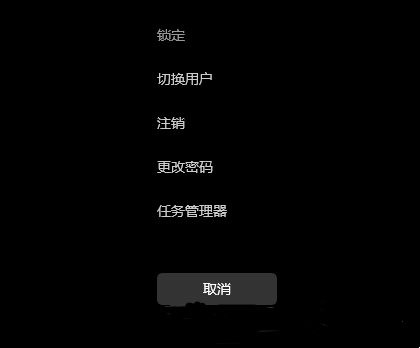
2、任务管理器窗口,点击左下角的【详细信息】,可以切换到详细信息界面,默认显示进程选项卡,向下查找【Windows资源管理器】进程。
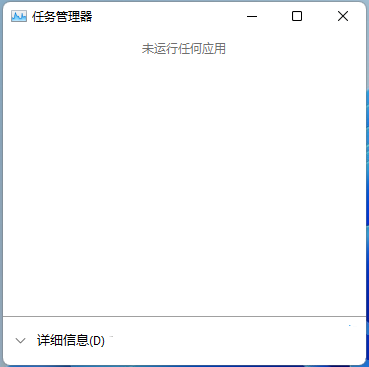
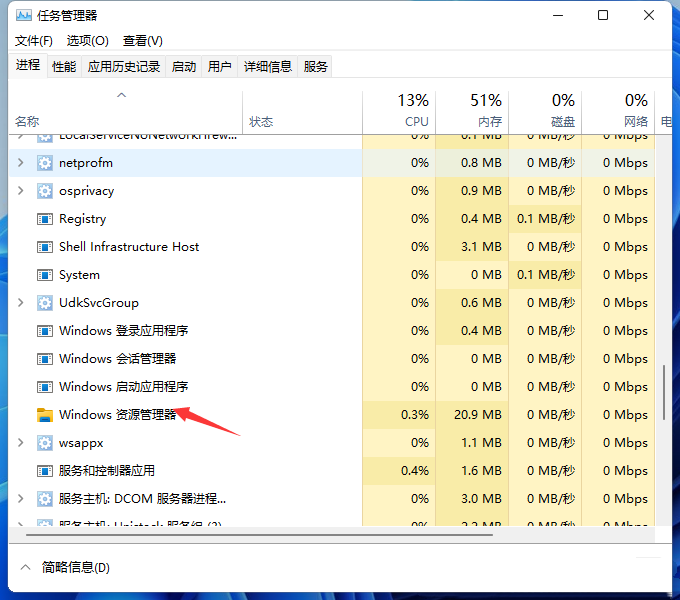
3、任务管理器窗口,选中【Windows 资源管理器】进程,单击右下角的【重新启动】,可以重启Windows资源管理器,这实际上是Windows 资源管理器进程explorer.exe结束后,又重新启动的过程。
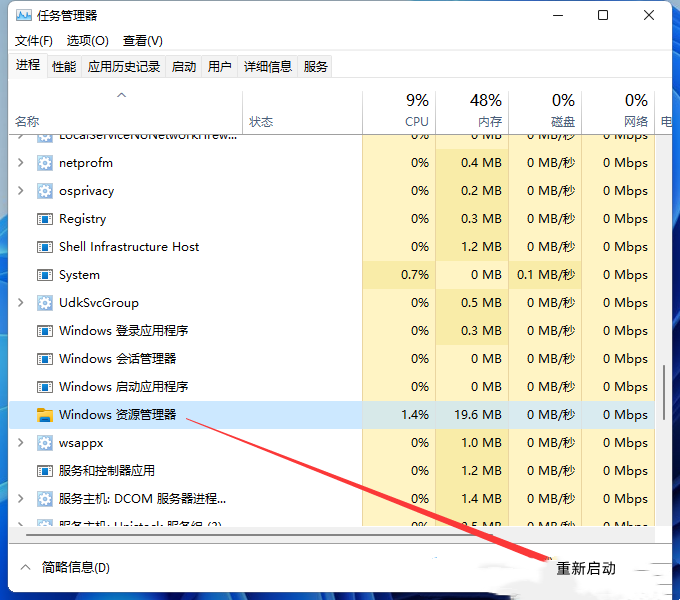
相关文章
- Win11系统怎么显示我的电脑在桌面
- win11毛玻璃怎么关闭?win11毛玻璃效果怎么关?
- win11显示未识别的网络怎么解决?
- win11鼠标指针皮肤怎么修改?win11鼠标指针皮肤设置方法
- win11磁盘管理打不开怎么办?win11无法打开磁盘管理解决方法
- Win11怎么调整光标闪烁速度?Win11调整光标闪烁速度的方法
- win11检测工具无法安装怎么办?win11检测工具无法安装问题解析
- Win11按prtsc截图没反应怎么办?Win11按prtsc截图没反应问题解析
- Win11右键新建word变成白的了怎么办?
- win11玩游戏自动关机怎么回事?win11玩游戏自动关机解决方法
- Win11 24H2什么时候发布?24H2正式版更新了什么?
- win11自带媒体播放器不能播放视频怎么办?
- Win11 24H2怎么下载?Win11 24H2在哪里下载?
- 安装Win11 24H2有什么硬件要求?Win11 24H2最低硬件要求解析
- Win11 24H2更新失败了怎么办?Win11 24H2更新失败了问题解析
- win11如何设置中英文切换快捷键?
